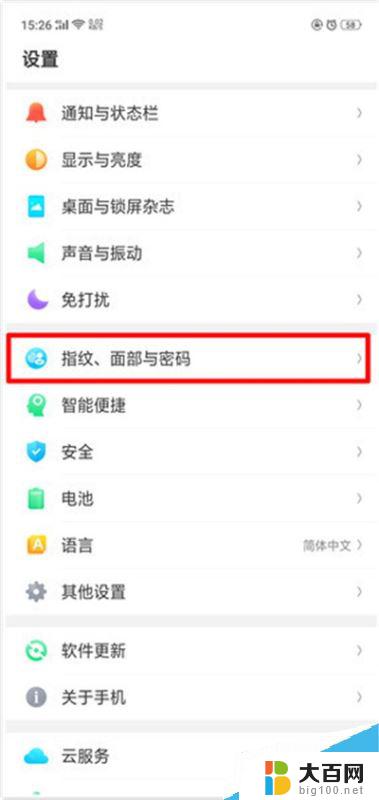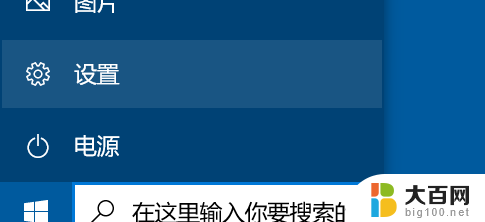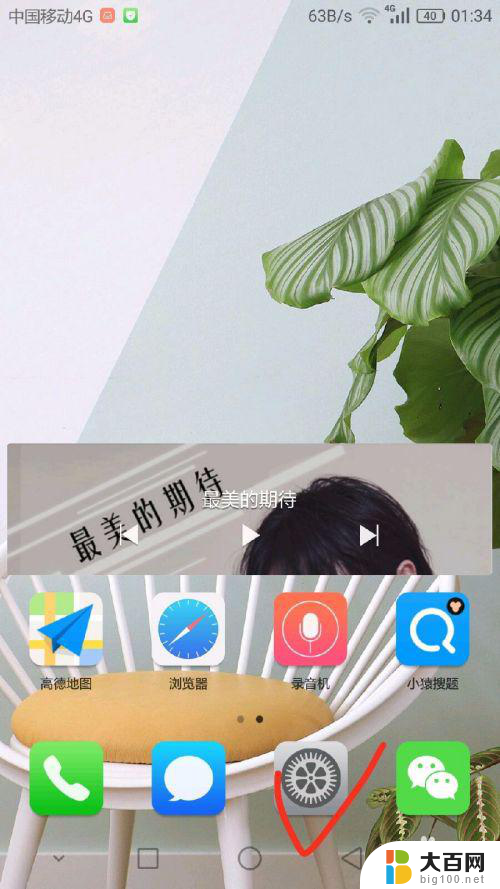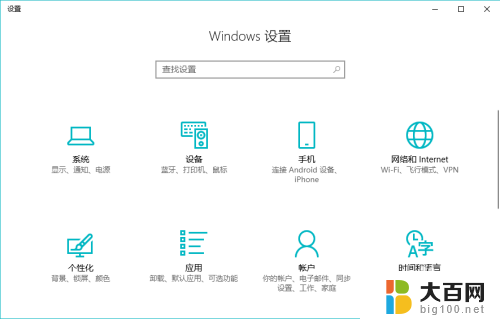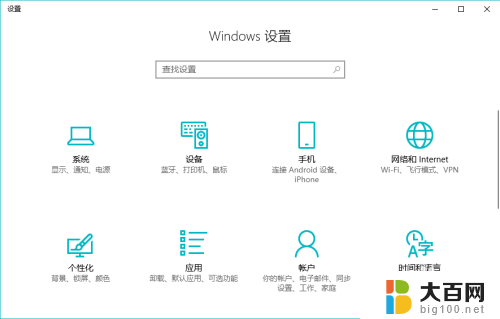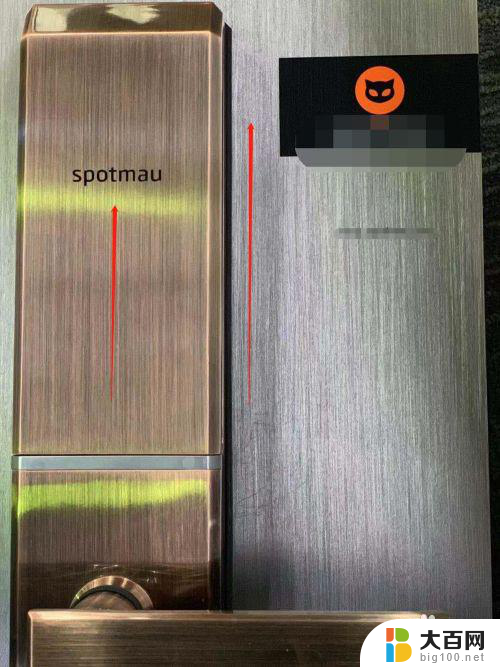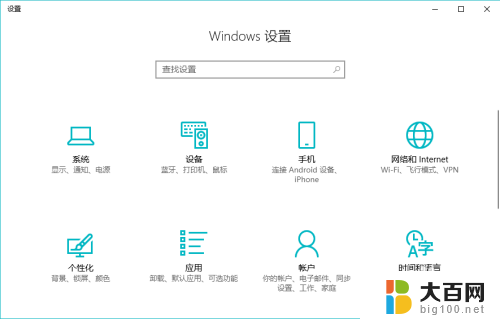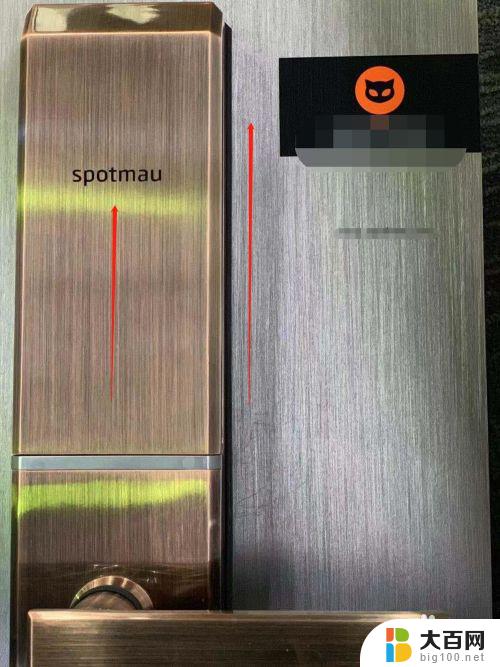oppo手机怎样设置指纹解锁 OPPO手机指纹解锁设置步骤
在现如今手机安全性备受关注的时代,指纹解锁技术成为了手机解锁的主流方式之一,OPPO手机作为一款备受青睐的智能手机品牌,其指纹解锁功能更是备受用户青睐。如何设置OPPO手机的指纹解锁功能呢?接下来我们将为您介绍OPPO手机指纹解锁设置的步骤。
具体方法:
1.首先通过桌面设置-指纹、面部与密码-点添加指纹
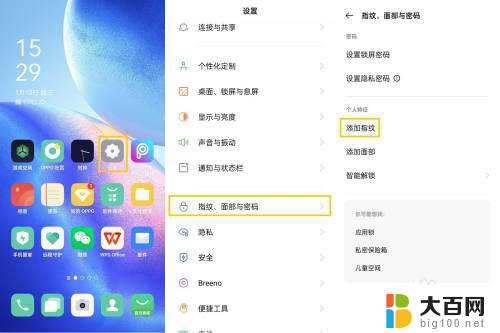
2.录入指纹是需要先设置锁屏密码的,没有设置锁屏密码就会弹出一个窗口。点继续下一步-设置锁屏密码(默认显示的是数字密码)-想设置其它锁屏密码-点击其他加密方式,按照提示进行设置即可

3.设置好锁屏密码后就会跳到录制指纹界面弹出窗口,(大致意思就是不建议帖第三方保护膜)-点击知道了-按照屏幕示意将需要录制的手指放在屏幕按压进行录制。录入完后点完成即可
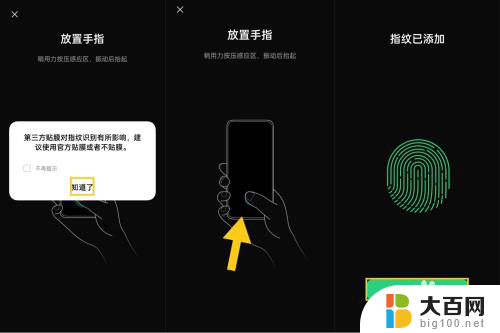
4.还可继续点击添加另一个指纹-录入其它指纹,按照提示录入完后-点击完成即可

5.这时就会弹出窗口启用面部解锁-点前往启用-录入面部-点击继续按照录入即可(因部分属于隐私无法供图)

6.以后就可以指纹和面部综合解锁了,小伙伴们会了嘛!
以上就是关于OPPO手机如何设置指纹解锁的全部内容,有出现相同情况的用户可以按照小编的方法来解决。